- Centro de ayuda
- CRM
- Contactos
-
Primeros pasos
-
Configuración Inicial
-
Procesos
-
MOTOR
- Establecimientos
- Ubicación y distancias
- Políticas
- Medios de pago
- Fotos
- Tipos de habitaciones
- Tarifas y disponibilidad
- Promociones
- Moneda
- Reserva
- Reserva - Pestaña Historial
- Reserva - Pestaña Presupuestos
- Reserva - Pestaña Tarjeta
- Mercado pago
- Canales
- Motor de Reservas
- Punto de Venta
- Canales de Venta
-
CRM
- Instancias
- Contactos
- Encuestas
- Etiquetas
- Inbox
- Plantillas de correo
- Email marketing
- Email Marketing Manual
- Reserva - Funciones
- Reserva - Pestaña Historial
- Reserva - Pestaña Presupuestos
- Reserva - Pestaña Archivos
- Reserva - Pestaña Programados
- Reserva - Pestaña Registro
- Movimientos de una reserva
- Presupuestos
- Registros de consultas
- Punto de ventas
- Correo corporativo
- Importar Reservas
- Búsquedas
- Reserva - Pestaña Avanzado
- Conversaciones
-
PMS
- Plano de ocupación
- Cargar reservas
- Cuentas contables
- Inventario
- Facturación
- Reserva - Ocupación
- Reserva - Huéspedes
- Reserva - Archivos
- Reserva - Folios
- Reserva - Pagos
- Reserva - Facturación
- Reserva
- Estado de habitaciones
- Caja diaria
- Cuentas corrientes
- Proveedores
- Planos de mesas
- Planos de spa
- Impuestos
- Acuerdos
- Servicios
- Tareas
- Tarifas y disponibilidad
- Reserva - Habitaciones y huéspedes
-
WEB
-
CHANNEL
-
CONVERSACIONES
-
Informes
-
SALES
-
Internas de Pxsol
-
Analítica
-
Performance
-
Administración
-
Arion
-
Desconexión por baja
-
Conexiones
-
Central de Reservas
-
Operaciones
-
Agencias - B2B
-
Generales
-
MarketPlace
-
Tarifas y disponibilidad
-
Plano de mesa
-
Preguntas frecuentes
-
Integraciones
-
Marca blanca
-
Inbox
¿Cómo agregar un huésped a mi reserva?
En esta guía explicaremos cómo cargar los datos de un huésped a mi reserva
Cuando entra una reserva al sistema de más de una persona, en la reserva sólo podremos visualizar los datos del titular, que es el que hemos cargado manualmente desde cargar reservas, o el que entró desde la ota o el motor. Visualizamos en la cabecera que la reserva es para más de una persona y en la solapa huéspedes un cartel nos indica cuántos huéspedes nos faltan cargar
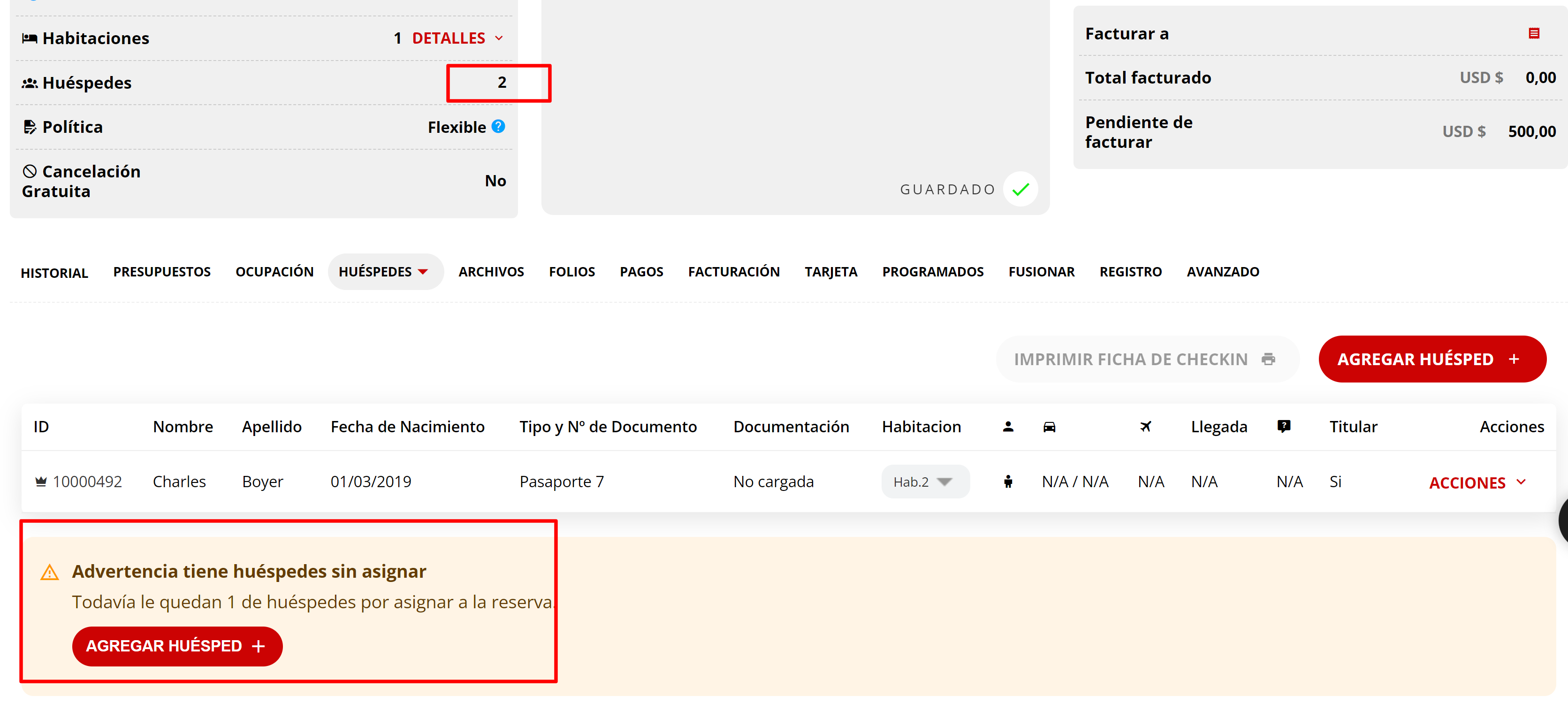
Para cargar un nuevo huésped podremos hacerlo desde los botones de agregar huésped:
1- Hacer click en cualquiera de los 2 botones cargar huésped que están en la reserva
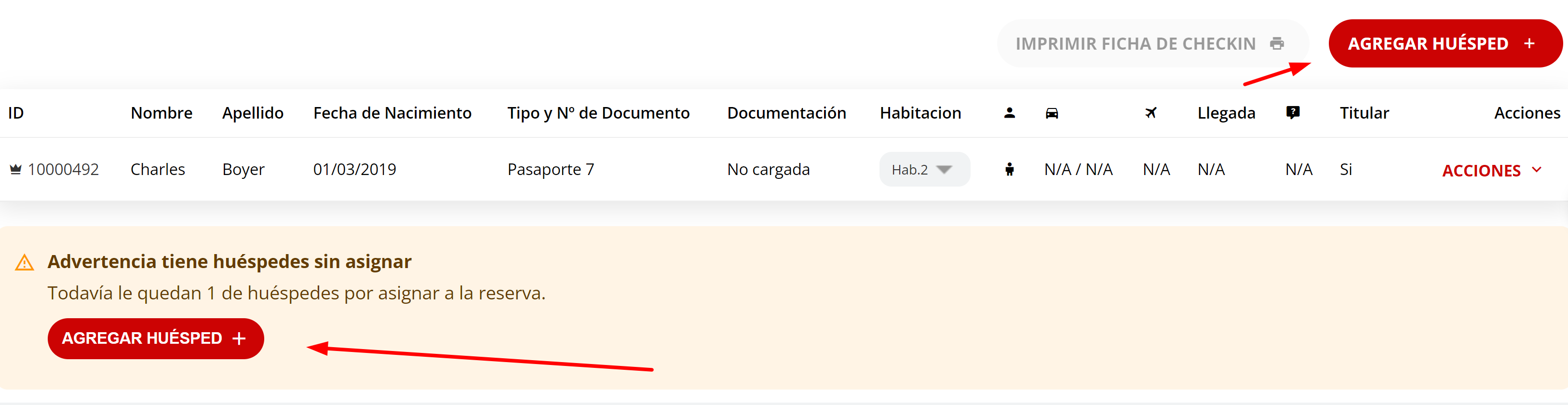
2- En la ventana que se abre lateralmente pueden buscar el huésped si ya lo tienen agendado en sus contactos, o si es un huésped nuevo, cargar debajo los datos del mismo
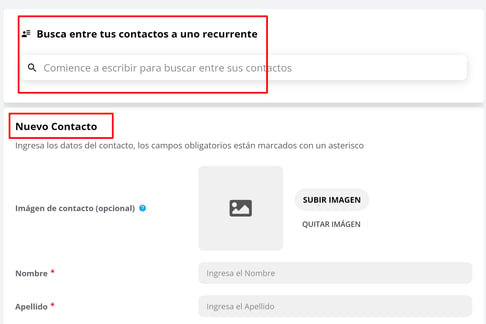
3- Si crean un contacto nuevo, les aparecerá un popup de confirmación de creación de nuevo contacto. Hacer click en Confirmar
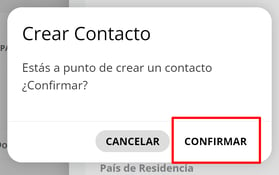
4- Podrán visualizar ya en la reserva el nuevo huésped cargado

Desde el menú de acciones, podrán editar y agregar datos al huésped. TODOS LOS CAMBIOS QUE REALICEN EN EL EDITAR DEL HUÉSPED SE VERÁN REFLEJADOS EN EL CONTACTO
